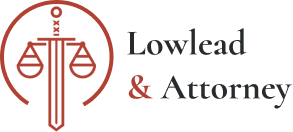Notion/OneNote/Goodnotes5 筆記軟體使用心得分享SunnyJul 24, 2021--
1
Share
Press enter or click to view image in full sizePhoto by Nick Morrison on Unsplash嗨嗨,我是最近發文頻率提升的 Sunny。
其實不敢說自己是會做筆記的人,唯一優勢大概就是寫字滿快、打字更快這點。而熟悉數位工具的使用更讓我在做數位筆記這件事情上面如魚得水。
現在想要來盤點一下大學期間使用過的筆記工具,以及各筆記工具的用途,希望多少能夠為你提供一些幫助!
手寫筆記 — — 方格活頁紙優點:手寫幫助記憶
缺點:寫字速度較慢、無法電子化整理、不環保
高中學測、指考到我整個大學期間使用的筆記紙都是這種方格活頁紙。選擇使用活頁紙的原因很簡單,隨著不同科目、主題、章節可以隨意的排序變換,也能隨時增加紙張上去,在考前帶著一本活頁紙也能夠容納所有科目的考前重點。我特別偏好「B5、26孔夾、每格 3X3mm 方格的活頁紙」。由於我個人字體比較特別,一般的橫線活頁紙對我來說字不是塞不滿隔線,就是會跨超隔線,加上若是平時要進行計算、畫圖,橫線的紙都不會是一個好的選擇,而無隔線又難以讓字對齊;綜上所述,方格簡直就是我的救星。一般寫字可以控制一個字佔據多少個小方格,在左右對齊上也很方便,特別是需要畫象限時,不用尺也可以大概畫出直線,無論是想寫字還是畫圖都很適用。唯一要注意的兩點是:不要找方格太大(大於3x3)的紙,也不要找方格線條過深的筆記(稍微淺灰色的最好),方格過大會導致寫字一樣無法抓剛好的格數、線條過深則是會影響版面美觀以及書寫的感受。
Press enter or click to view image in full size大概是這個格子大小,無論畫圖、寫字都很適合Google 文件優點:操作上如同 Word,不需適應期、方便共編、雲端儲存資料
缺點:非專業筆記用途、頁面編排有限制
到了大學,才開始發現雲端工具的好用之處。相較於 Word 或是 Pages,Google 文件一個連結就可以讓大家共編,在讀書會、製作共筆上都很方便。大概是從大三開始,我特別頻繁地使用 Google 文件,無論是課堂筆記、講座筆記都習慣使用 Google 文件,並在完成筆記後隨手將連結分享給朋友。Google 文件除了存放於雲端不佔電腦空間外、容易共用以外,他在排版上也非常方便。跟 Word 一樣,它能夠輕鬆的設定段落、標題,並形成目錄,隨意調整字體大小、顏色、插入註解、縮排、設定段落符號⋯⋯整體來說在速打、速記筆記上讓人覺得得心應手。
Press enter or click to view image in full size可以共編,並設定文件大綱將筆記分段(複習時候直接看標題)Microsoft OneNote優點:實用錄音功能(電腦版 only)、筆記分類清楚、搭配 Office 系列軟體、支援繪圖功能
缺點:頁面編排有限制、免費版 5G 儲存空間
OneNote 是伴我度過課業最繁重的大二一年使用的軟體。忘記當初開始使用 OneNote 的原因(似乎是在課堂看到有同學在用?)於是就開始摸索也使用了。由於我的某堂課老師不提供 PPT ,在課堂中快速記筆記、拍 PPT 就變成很重要的一件事。OneNote 搭配 Office Lens 就是一個很適合課堂的組合,透過手機的 Office Lens 拍下 PPT 後上傳至電腦裡的 OneNote 就可以直接做筆記,聽起來很方便,但誠實的說我覺得速度還是太慢,後期就沒有使用 Office Lens 功能了。而 OneNote 最讓我驚嘆的功能還是「錄音」,在課堂中邊錄音邊做筆記,在事後點選筆記文字旁的播放鍵,就會播放出當時筆記記錄時那段的課程音檔!(Notability 也有此功能,但 OneNote 好像比較少被人提)對於當時一堂課要三個小時,無法保持全神貫注的我來說,透過這種方式記筆記真的很方便。而 OneNote 也是專門的筆記軟體,於是有很好的分類,可以依照科目設定不同筆記本,筆記本下又有「節」,節下有「頁面」,多層的分類很好管理筆記,除了輸入文字外,也支援繪圖功能,有 iPad 版 OneNote 的人也可以一起搭配著使用。
Press enter or click to view image in full size左側是筆記分類(我塞太多東西了)、紅框處點選即可播放該段筆記撰寫時的上課錄音Notion優點:排版靈活、強大資料庫功能、介面就是比別人好看(主觀)
缺點:入門門檻稍高、無手寫繪圖功能
接下來要介紹的是可以額外開一篇文講的 Notion!它是我這一年用得最勤勞的軟體!個人認為的最大優點是資料庫功能完善、介面操作彈性大、美觀。這邊會著重講跟筆記相關的部分,Notion 能夠套用不同的 Templates,也可以自建 Templates,我通常習慣自己設計版面,最常用的功能是 Toggle 下拉式選單、Bullet list 段落符號這兩者!特別是 Toggle 可以幫助筆記進行收合,讓畫面不會落落長。但 Notion 也有一些難上手的部分,新手建議要盡量練習快捷鍵,在做筆記時才會更加迅速!目前我多運用 Notion 來整理「閱讀筆記」、「課堂筆記」,並使用資料庫進行管理,舉例來說,我會用「Calendar 」去放我在實習期間的學習筆記、運用「Board」功能去管理不同類別書籍的閱讀筆記,之後要找筆記也很方便。
Press enter or click to view image in full sizeCalendar view 的實習筆記Press enter or click to view image in full sizeBoard view 的學習筆記Press enter or click to view image in full size閱讀筆記內頁(常用 Toggle + Bullet point)Goodnotes 5最後來到許多人推薦,目前高居 Apple Store iPad 付費排行榜冠軍的 Goodnotes 5,但必須誠實說,由於我剛入手平板不到一個月,目前對於電腦熟悉度還是較高,於是 Goodnotes 5 我只用來做電子書的手寫筆記。我習慣打開平板雙開螢幕,左邊放電子書 APP(主要使用 Readmoo 和 Hyread,右邊放 Goodnotes 直接寫筆記,能夠方便的插入圖片,並且運用顏色、螢光筆工具做筆記,跟紙本的感受很相似!而透過套索工具又能輕易拖曳版面的文字,讓排版變得更容易。
Press enter or click to view image in full size圖片部分則是截圖書籍的圖像後點選拷貝,直接在 Goodnotes 貼上(很方便!)(2021/8/28 補充)後來覺得用平板雙開畫面做筆記實在多此一舉,也更想在閱讀時專注在閱讀上,因此不再採用上面這種方式,會改成下方這種形式(真的很重要需要釐清的東西才寫下來,或是等閱讀完後再來做筆記)
Press enter or click to view image in full size閱讀「後」再來做閱讀筆記我主要會善用的 Goodnotes 功能是套索,寫完字後圈起來縮小字體,讓整個頁面放下更多的文字、排版更整齊。
Press enter or click to view image in full size最後也會直接用一個頁面來回顧書籍內容、畫心智圖有這麼多筆記工具,使用情境又是如何?事情真的有這麼多?需要這麼多筆記軟體嗎?我認為「為了使用而使用」其實滿浪費時間的,最好的方式是熟悉了各種軟體後依照他們的特色屬性去運用。以下會分享我的使用情境、習慣。
目前我最常使用的筆記軟體還是 Notion,並以它為主將其他筆記整併進來。例如我在上實習課程時,依然會透過 OneNote 錄音、錄影,最後統整時將筆記複製到 Notion 歸檔(順便二次複習筆記內容);一般在做會議紀錄、其他報告共編就會使用 Google 文件;而平常自己在做學習筆記、寫閱讀心得時,就直接使用 Notion 做筆記;閱讀電子書時,則透過 Goodnotes 5 手寫筆記、再整併到 Notion 閱讀筆記資料庫中。
除了上述提到的筆記軟體、工具外,我也非常常使用 Apple 內建的備忘錄,紀錄突然冒出的靈感、等等出們要購買的商品清單、給主管/教授的信件擬稿⋯⋯各種突如其來需要紀錄的內容,透過備忘錄紀錄就是一件很方便的事。很可惜我沒有太善用備忘錄將文字做分類,不過偶爾回去翻備忘錄,總能看到那段時間滿滿的生活痕跡。
Press enter or click to view image in full size參加商業競賽時的我Press enter or click to view image in full size偶爾使用備忘錄記錄代辦事項Press enter or click to view image in full size放棄交換要寄信給校方的我 QQ今年終於正式離開校園,回顧學生時期做的筆記、紀錄的內容,覺得相當有成就感,滿慶幸當時的自己熱愛摸索各種數位工具,現在才能運用這些工具讓我在學習、規劃生活上更加便利。
如果這篇文章讓你有收穫,希望能夠給我一點鼓勵,如果有任何問題也歡迎在下方留言詢問我。Bye !